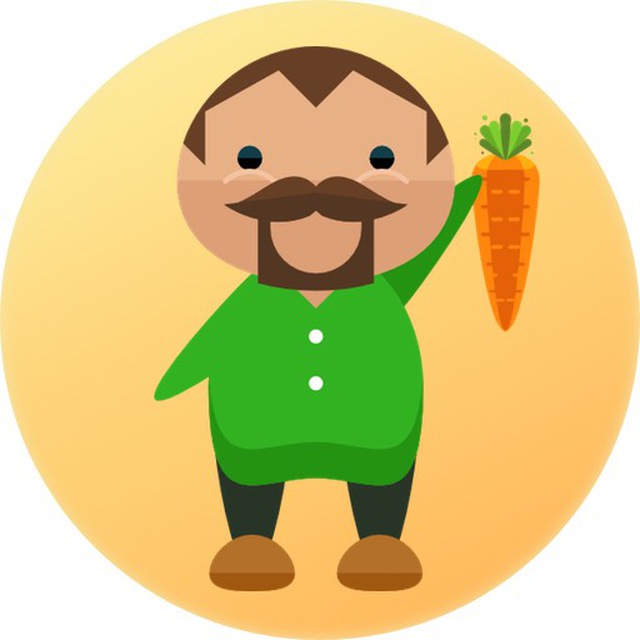Что мы говорим, когда говорим
Снова отличная статья на Harvard Business Review, которая поможет сделать ваши выступления и переговоры эффективнее. Как стать понятнее и убедительнее, рассказывает психолингвист Марина Новикова-Грунд.
Статья целиком доступна по ссылке:
https://clc.to/faGfOg Я выбрал лучшие фрагменты:
У каждого из нас есть три голосовых регистра: средний (нейтральный, который мы используем почти всегда), верхний и нижний. <…> Верхний регистр называют также детским. На этом регистре мы «выдаем» знания о мире, полученные в раннем детстве, но не подвергавшиеся критике, то есть впитанные, но непонятые. <…> На этот же тон переходят люди, когда говорят что-то вызубренное, то, во что они не верят. Поэтому так сложно слушать заученные доклады.
Если изложить просьбу высоким тоном, нас не примут всерьез. А если, заняв к тому же высокую точку в пространстве относительно собеседника — например, сев на стол, опустить голос и вежливо авторитетно что-то сказать, то добьешься своего.
В среде, где говорят на канцелярите, перейти на человеческий язык непросто: это будет нарушением традиции. Мешают страх, застенчивость, скованность, желание спрятаться, ощущение своей низкой социальной роли. <…> С другой стороны, если он говорит серьезные важные вещи, он может существенно выиграть, выделившись из толпы. Сначала все напрягутся, а в конце скажут: «Было интересно, впечатлило».
Если на переговорах одна сторона вдруг заскучала, что это означает?
Скука — красная кнопка на нашем внутреннем пульте. К ней ведут всего два проводочка. Первый — неясность: либо мы не понимаем собеседника, либо он нас не понимает. <…> Второй проводочек — ложь в широком смысле, увиливание: либо нам врут, либо мы. Может быть, мы сбились с темы: собеседник хочет слушать про одно, а мы рассказываем про другое.